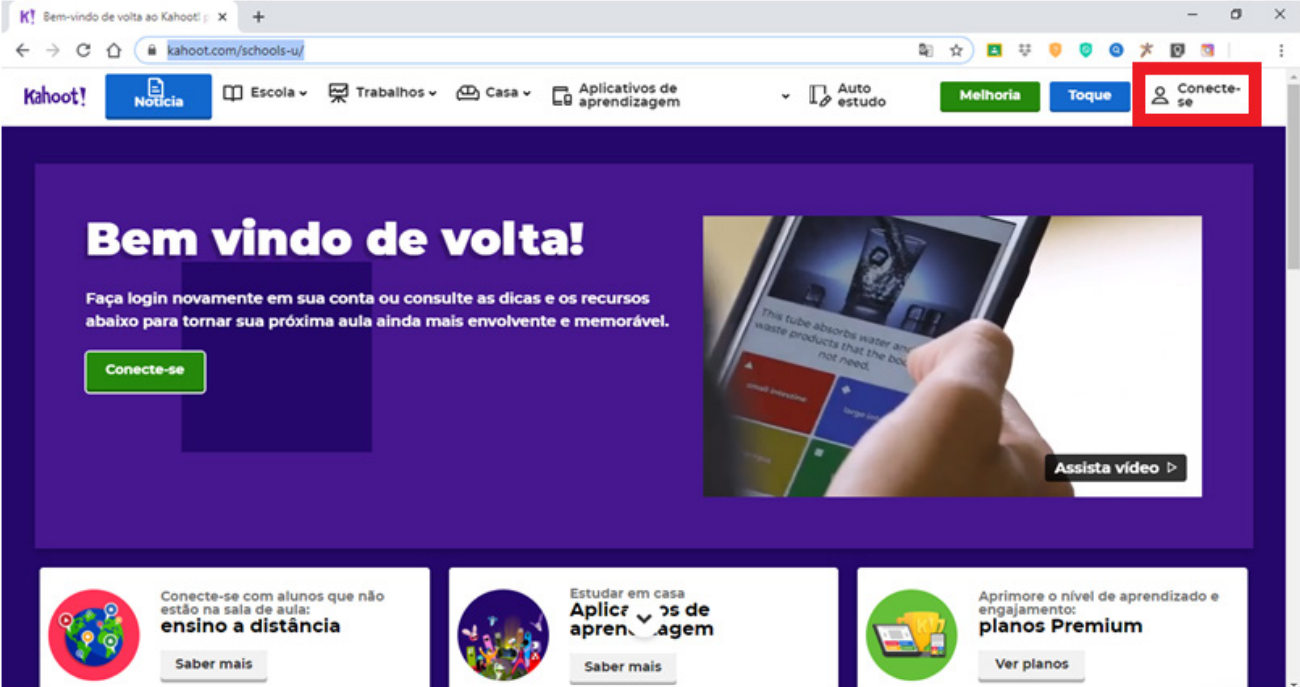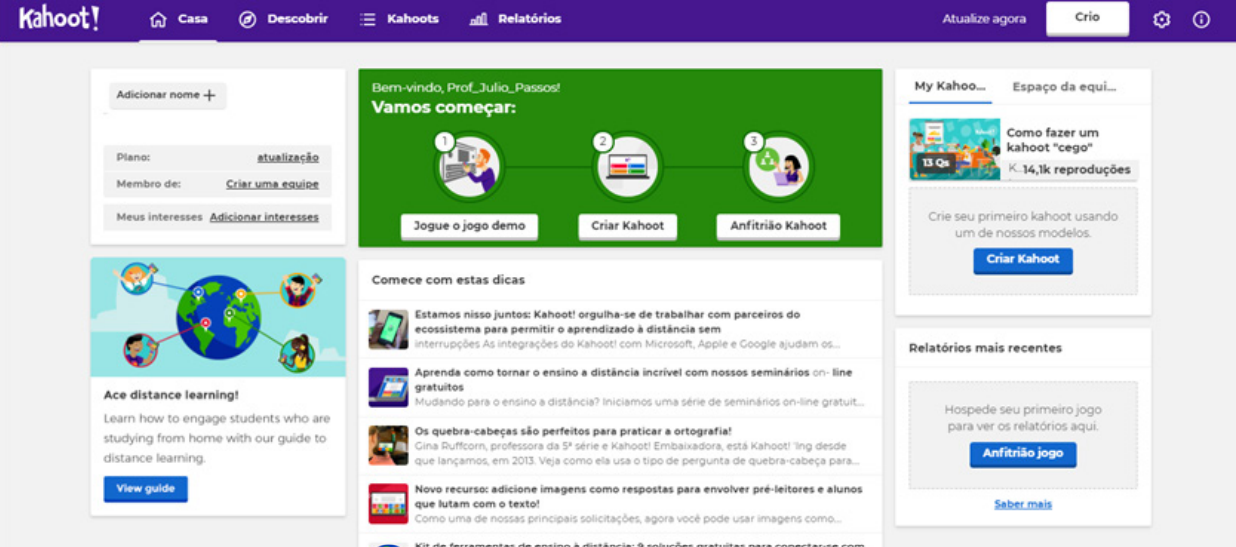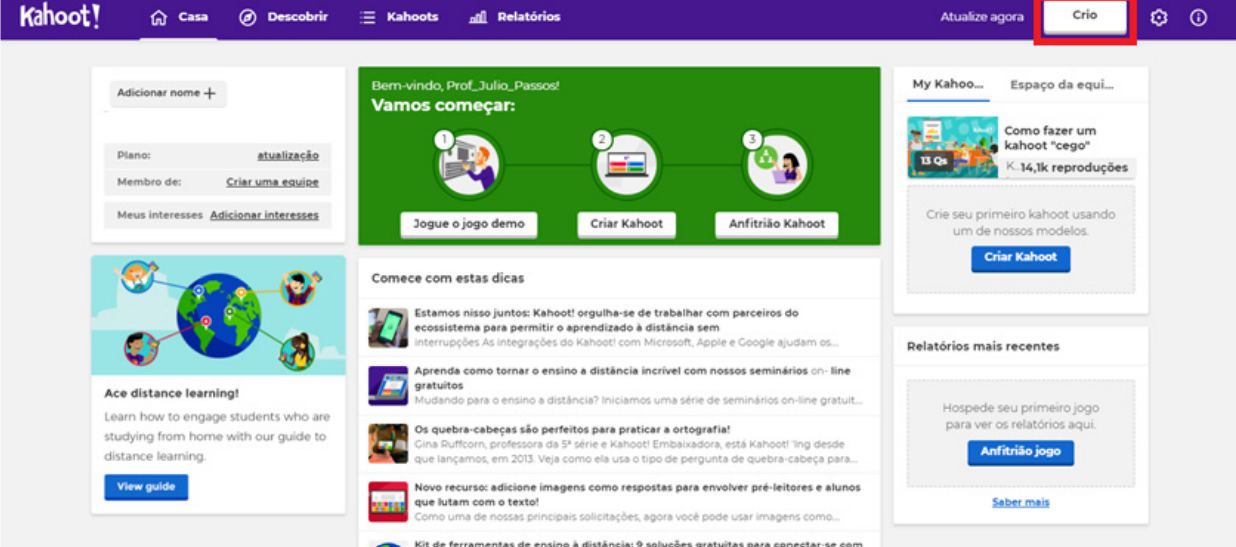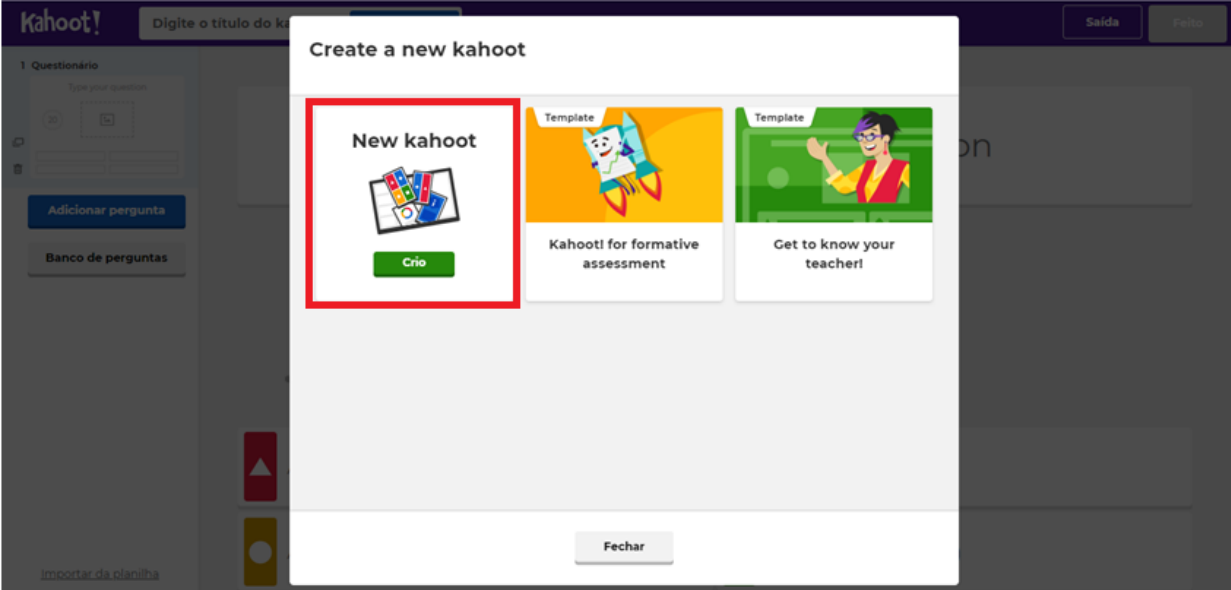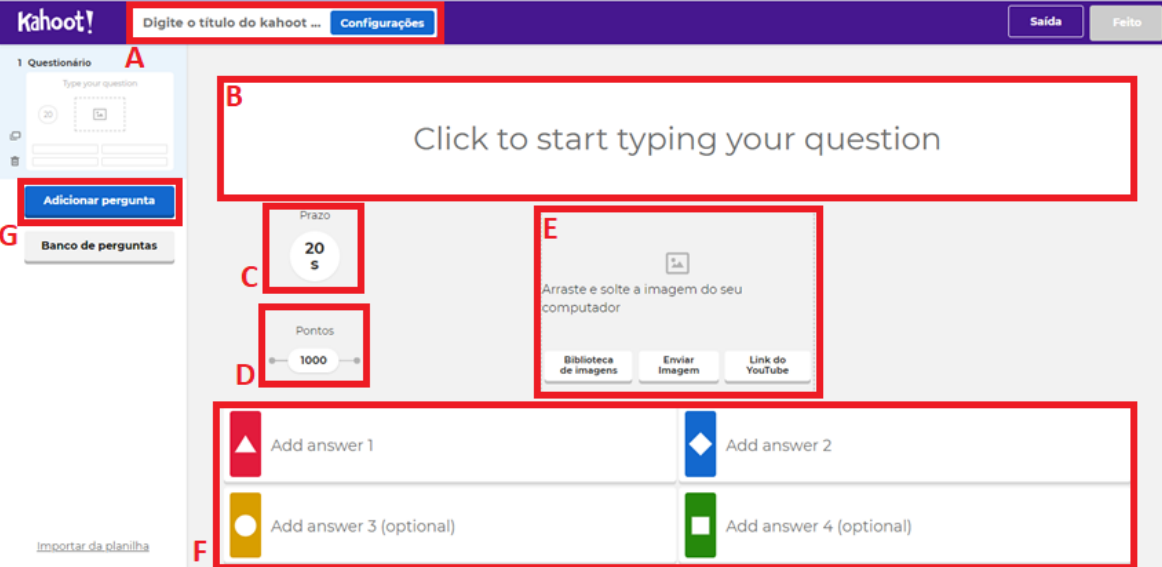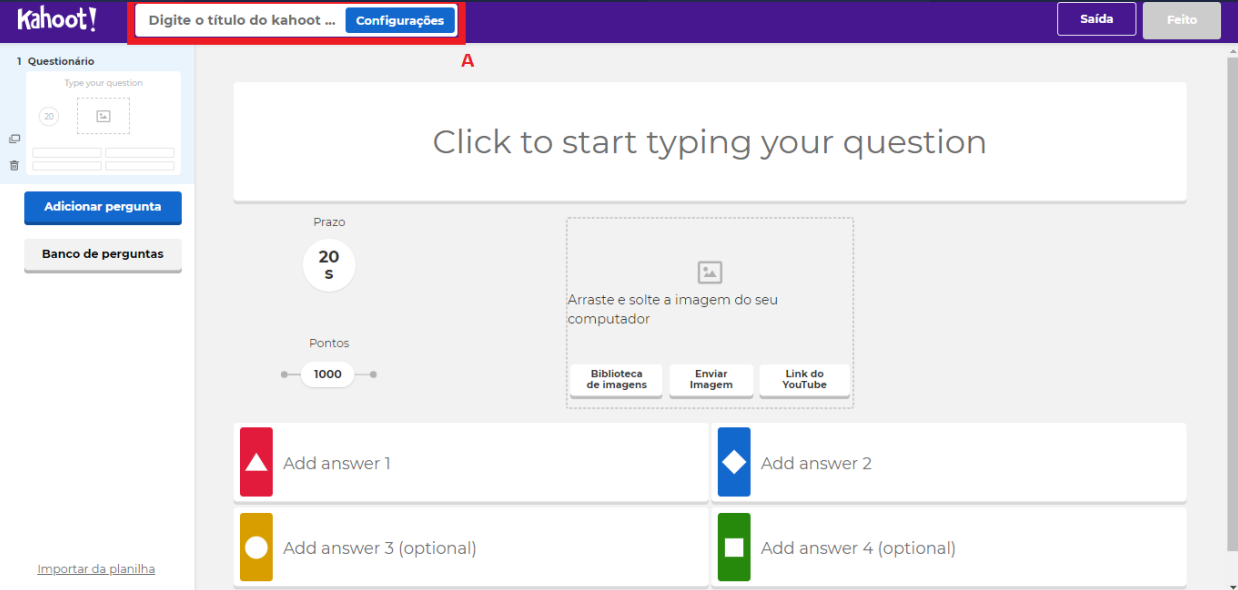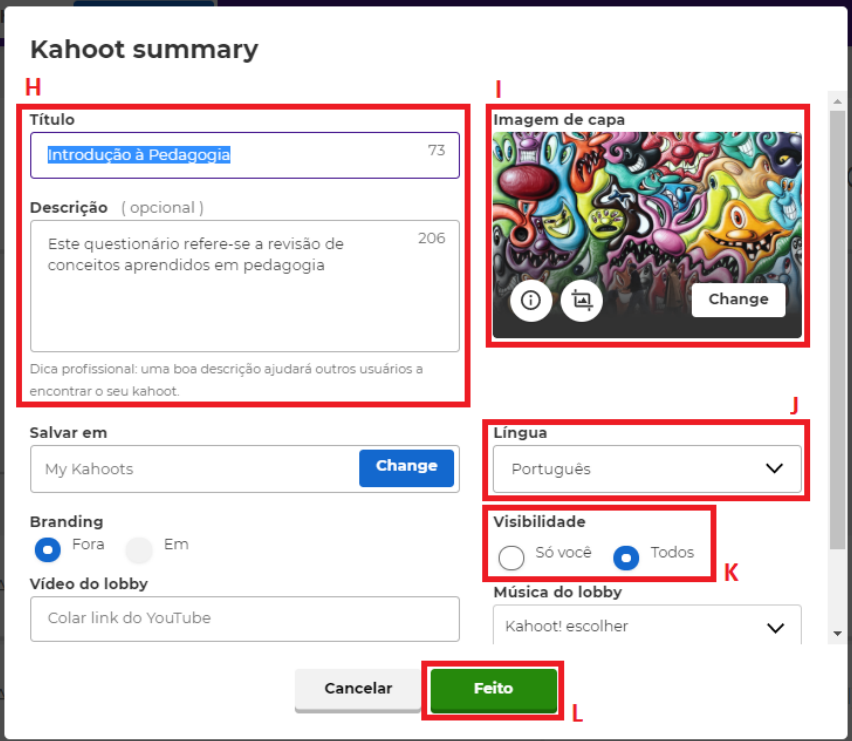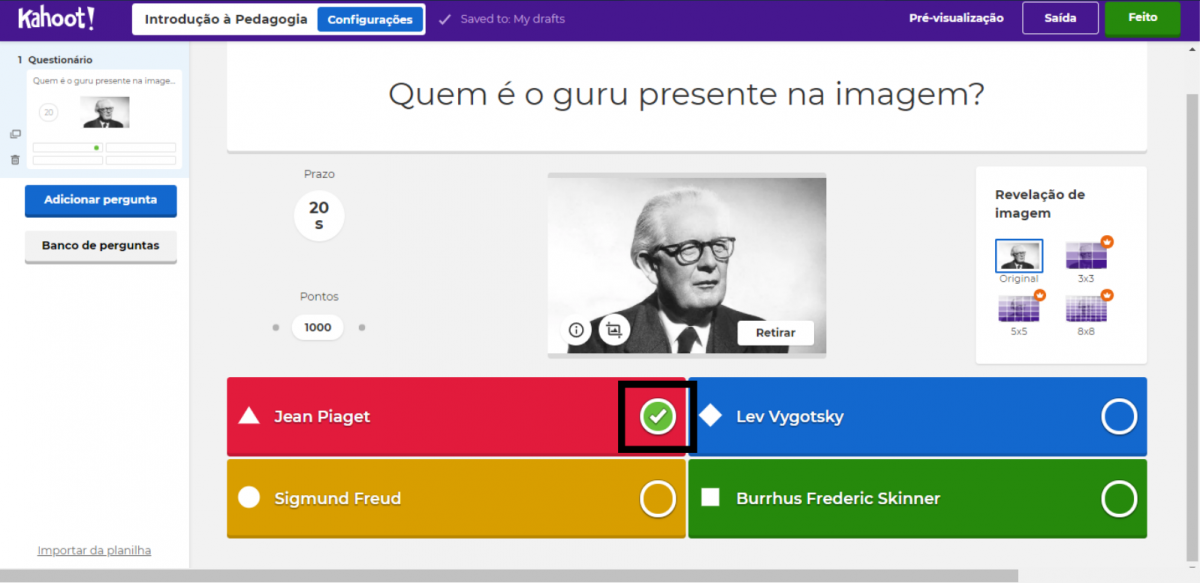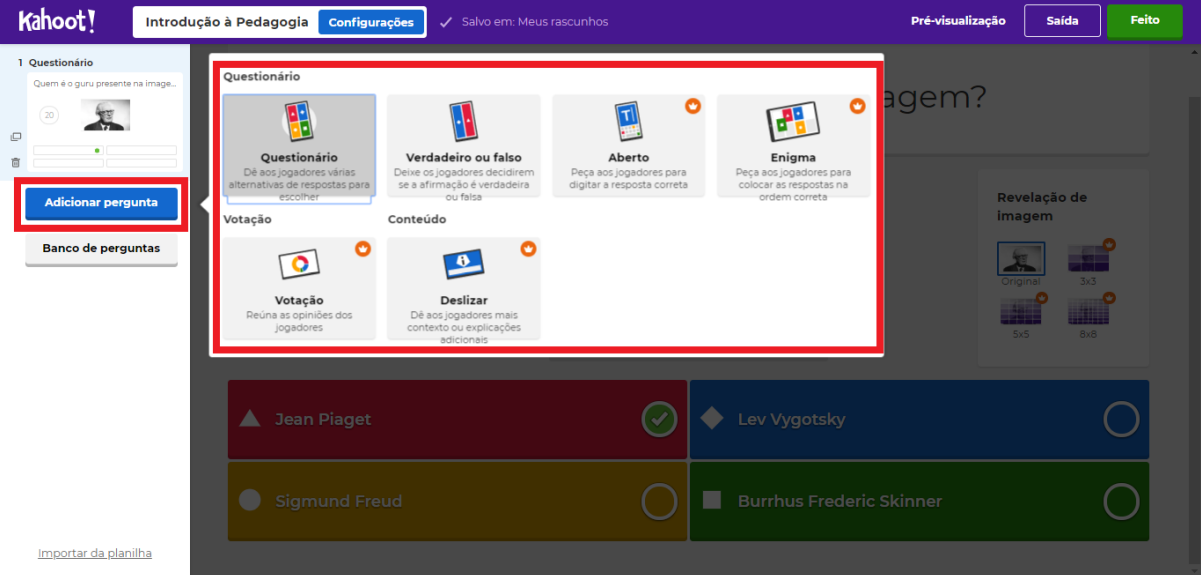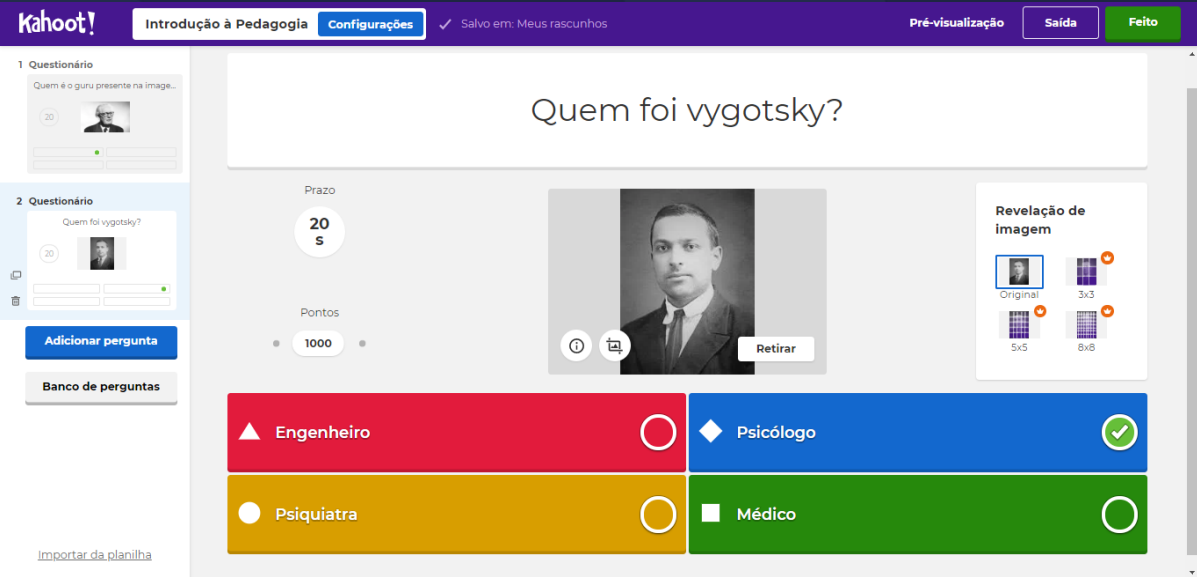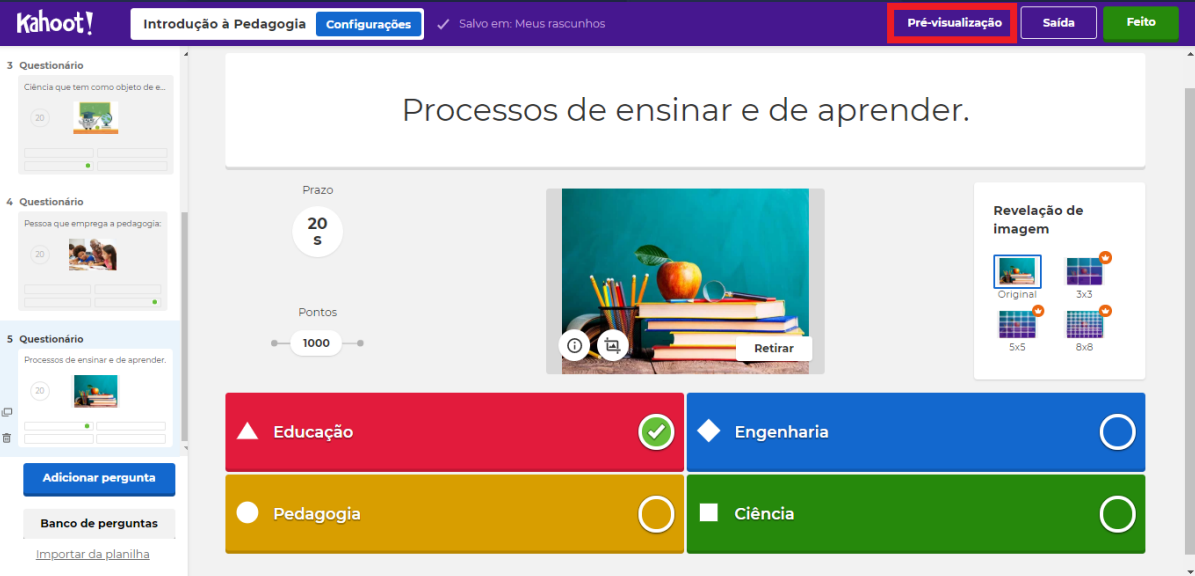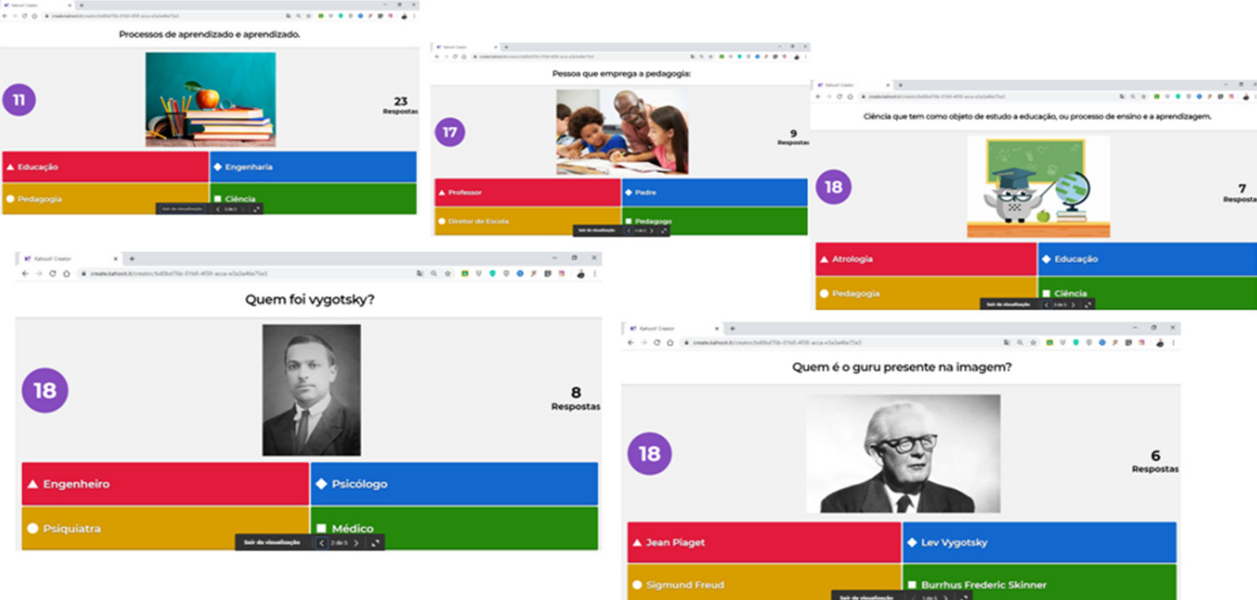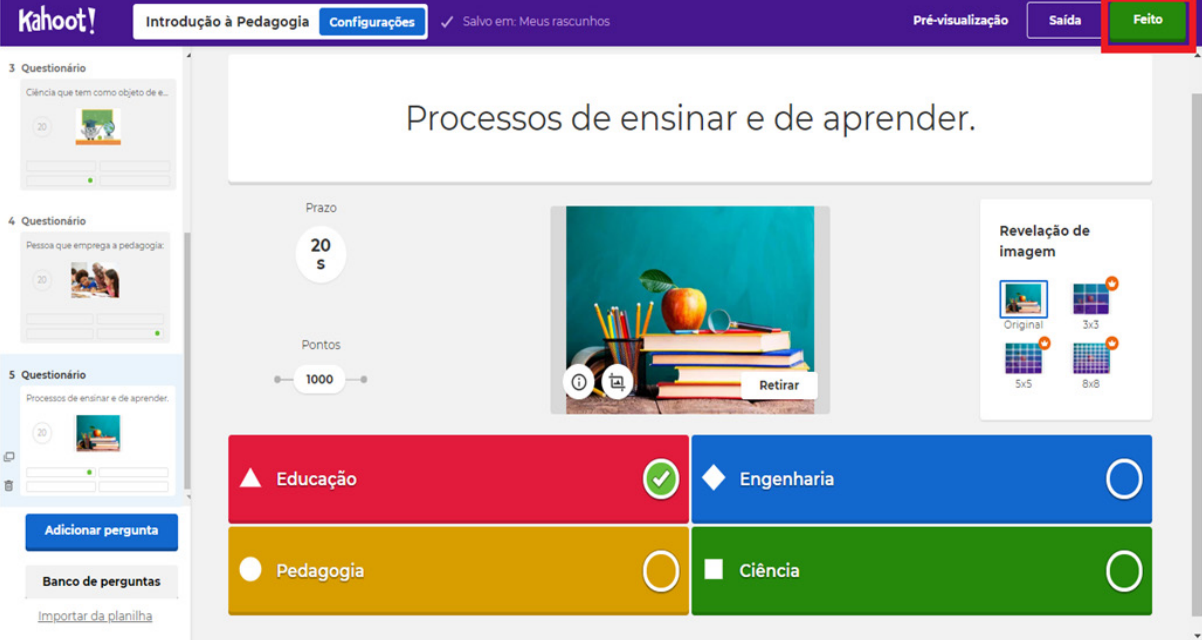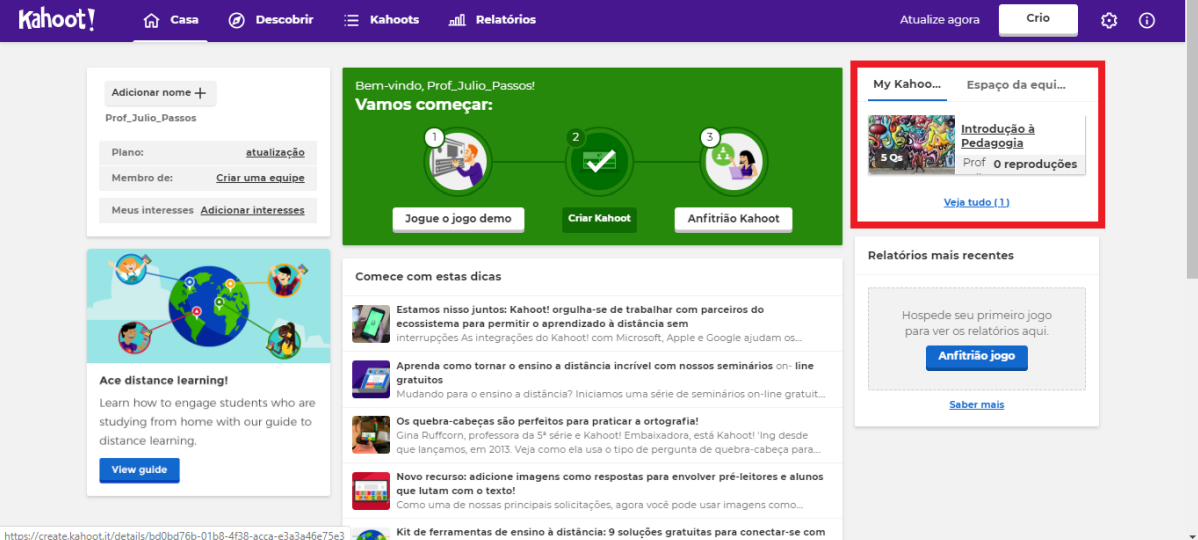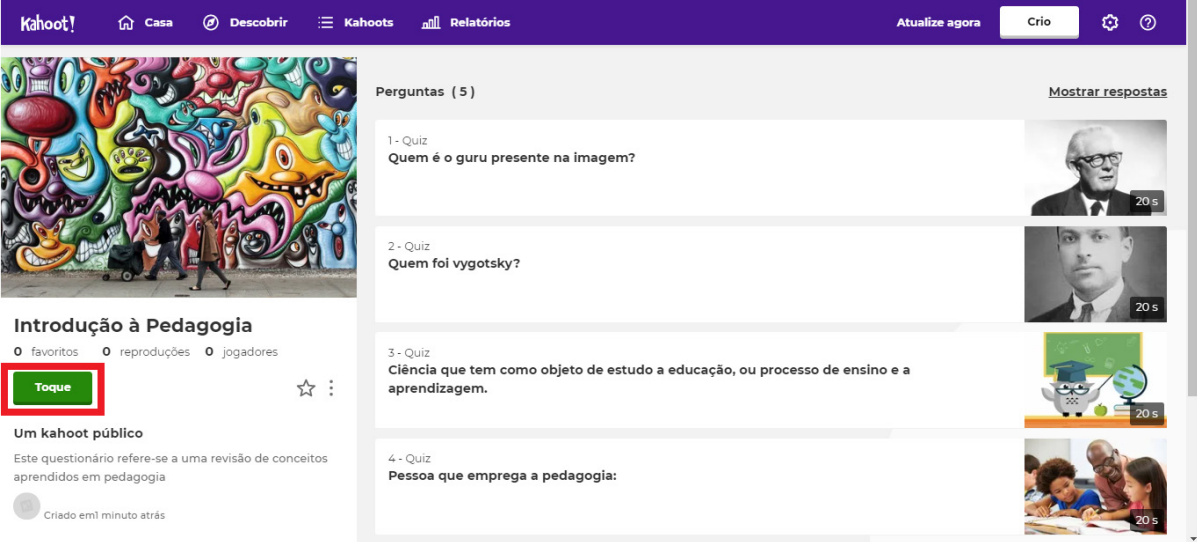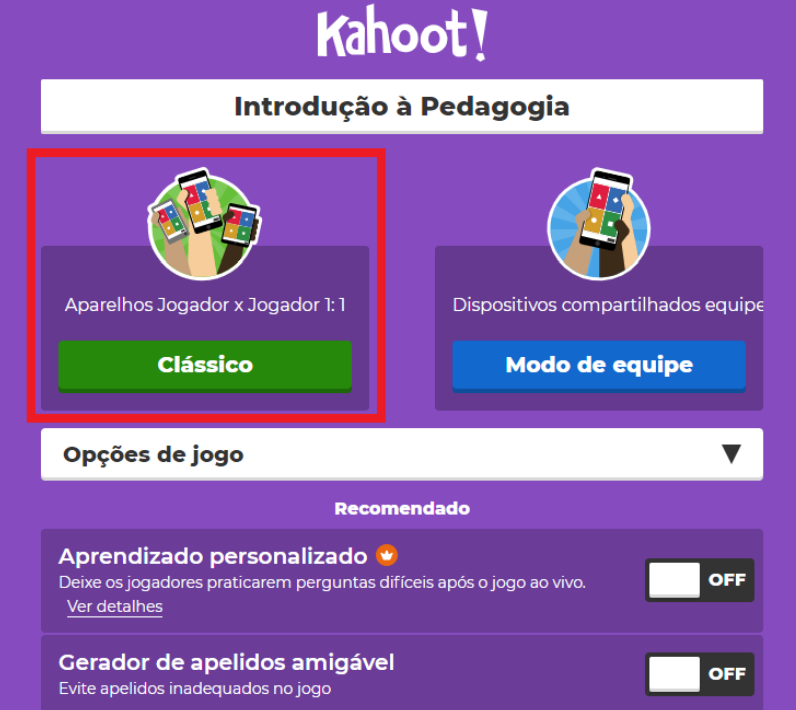Mudanças entre as edições de "Mariano:Criar quiz kahoot"
| (4 revisões intermediárias pelo mesmo usuário não estão sendo mostradas) | |||
| Linha 1: | Linha 1: | ||
| − | '''Objetivo:''' | + | <span style="font-size:larger;">'''Objetivo:'''</span> |
| − | O KAHOOT é uma ferramenta de aprendizado baseada em jogos e testes de múltipla escolha. Os jogos de aprendizado, também podem ser chamados de Kahoots, e podem ser acessados gratuitamente pelo aplicativo mobile, compatível com IOS e Android, ou navegador.<br/>Neste manual você aprenderá a como criar, disponibilizar e baixar relatórios de um Kahoot! | + | <span style="font-size:larger;">O KAHOOT é uma ferramenta de aprendizado baseada em jogos e testes de múltipla escolha. Os jogos de aprendizado, também podem ser chamados de Kahoots, e podem ser acessados gratuitamente pelo aplicativo mobile, compatível com IOS e Android, ou navegador.<br/>Neste manual você aprenderá a como criar, disponibilizar e baixar relatórios de um Kahoot!</span> |
| − | <br/>'''Processo:''' | + | <br/><span style="font-size:larger;">'''Processo:'''</span> |
| − | Acesse o Kahoot! diretamente por seu navegador pelo link [[(https://create.kahoot.it/)]] e a página inicial do site da ferramenta será apresentada.< | + | <span style="font-size:larger;">Acesse o Kahoot! diretamente por seu navegador pelo link [[(https://create.kahoot.it/)]] e a página inicial do site da ferramenta será apresentada.</span> |
| − | <br/> | + | <span style="font-size:larger;"></span><br/><br/><span style="font-size:x-large;">Para se conectar ao site, clique em “conecte-se” como sinalizado na imagem a seguir.</span> |
| − | + | <span style="font-size:x-large;">[[File:Imagem 1K.png|RTENOTITLE]]</span> | |
| − | |||
| − | |||
| − | |||
| − | |||
| − | + | <span style="font-size:x-large;">Em seguida, a página de Login ao site será apresentada, onde você deve realizar o Login ou registrar-se como demonstrado na imagem.</span> | |
| − | + | <span style="font-size:x-large;">Pronto, agora você já está registrado com uma conta no Kahoot! O próximo passo será criar um jogo (Kahoot)</span> | |
| − | |||
| − | |||
| − | |||
| − | |||
| − | + | <span style="font-size:x-large;">[[File:Imagem 3K.png|RTENOTITLE]]</span> | |
| − | |||
| − | |||
| − | |||
| − | |||
| − | + | <span style="font-size:x-large;">Para criar um novo Kahoot (jogo/quiz), você deve clicar na área sinalizada na imagem a seguir, '''“Crio”.'''</span> | |
| − | |||
| − | |||
| − | |||
| − | |||
| − | + | <span style="font-size:x-large;">[[File:Imagem 4K.png|RTENOTITLE]]</span> | |
| − | |||
| − | |||
| − | + | <span style="font-size:x-large;">Se aberta a página de opções de criação, clique em '''“new kahoot”''', como demonstrado na imagem</span> | |
| − | |||
| − | |||
| − | + | <span style="font-size:x-large;">[[File:Imagem 5K.png|RTENOTITLE]]</span> | |
| − | |||
| − | |||
| − | + | <span style="font-size:x-large;">Neste momento, você deve preencher as informações de sua questão que estará dentro de seu kahoot (quiz). Crie um título ao kahoot e preencha as configurações (A), preencha a questão (B), selecione o tempo que o aluno terá para responder à questão (C), pontuação da questão (D), adicionar uma figura que ilustre a questão e ajude na resposta (E) e coloque as alternativas da questão (F).</span> | |
| − | |||
| − | |||
| − | + | <span style="font-size:x-large;">[[File:Imagem 6K.png|RTENOTITLE]]</span> | |
| − | |||
| − | Para que seus alunos possam participar, agora você deve passá-los o PIN do quiz. | + | |
| − | + | <span style="font-size:x-large;">Com todas as informações preenchidas, clique em '''“Adicionar Pergunta”''' (G) para seguir a uma nova questão. OBS: O '''tempo padrão de resposta é de 20 segundos''', mas você pode alterar para o quanto desejar</span> | |
| + | |||
| + | <span style="font-size:x-large;">Clique na área sinalizada com A para primeiramente preencher os detalhes e configurações se seu kahoot. Clique na área sinalizada com A para primeiramente preencher os detalhes e configurações se seu kahoot.</span> | ||
| + | |||
| + | |||
| + | |||
| + | <span style="font-size:x-large;">[[File:Imagem 7K.png|RTENOTITLE]]</span> | ||
| + | |||
| + | |||
| + | |||
| + | <span style="font-size:x-large;">Você será direcionado à seguinte tela. Preencha o '''Título e Descrição''' (H), escolha uma '''imagem de capa''' (I), escolha '''língua portuguesa''' (J), '''tipo de visibilidade''' (K) e por fim, clique em '''“Feito”''' (L) para concluir.</span> | ||
| + | |||
| + | |||
| + | |||
| + | <span style="font-size:x-large;">[[File:Imagem 8K.png|RTENOTITLE]]</span> | ||
| + | |||
| + | |||
| + | |||
| + | <span style="font-size:x-large;">Feito isso, você retornará para a página de informações de uma nova questão, pois criada a primeira questão e configurado o quiz, você poderá adicionar mais questões, uma a uma, preenchendo suas informações e clicando em “'''Adicionar pergunta'''” e escolhendo o tipo de questão de sua nova pergunta.</span> | ||
| + | |||
| + | <span style="font-size:x-large;">Após preencher os detalhes de seu quiz, comece a criar as questões, uma a uma.</span> | ||
| + | |||
| + | |||
| + | |||
| + | <span style="font-size:x-large;">[[File:Imagem 9K.png|1200px|RTENOTITLE]]</span> | ||
| + | |||
| + | |||
| + | |||
| + | <span style="font-size:x-large;">Não se esqueça de sinalizar qual é a alternativa correta.</span> | ||
| + | |||
| + | <span style="font-size:x-large;">Em seguida, configure a nova questão escolhendo o tipo que você deseja adicionar a seu quiz.</span> | ||
| + | |||
| + | |||
| + | |||
| + | <span style="font-size:x-large;">[[File:Imagem 10K.png|RTENOTITLE]]</span> | ||
| + | |||
| + | |||
| + | |||
| + | <span style="font-size:x-large;">Siga preenchendo as informações e criando novas questões a seu quiz.</span> | ||
| + | |||
| + | |||
| + | |||
| + | <span style="font-size:x-large;">[[File:Imagem 11K.png|RTENOTITLE]]<br/></span> | ||
| + | |||
| + | <span style="font-size:x-large;">Adicionadas as questões, você poderá pré-visualizar como seu quizz ficou clicando em “Pré-visualização” como demonstrado na imagem a seguir.<br/></span> | ||
| + | |||
| + | <span style="font-size:x-large;">[[File:Imagem 12K.png|RTENOTITLE]]</span> | ||
| + | |||
| + | |||
| + | |||
| + | <span style="font-size:x-large;">Você será redirecionado à página do quiz e poderá vê-la como seus alunos, com a contagem de tempo.</span> | ||
| + | |||
| + | |||
| + | |||
| + | <span style="font-size:x-large;">[[File:Imagem 13K.png|RTENOTITLE]]</span> | ||
| + | |||
| + | |||
| + | |||
| + | <span style="font-size:x-large;">Preenchidas todas as informações e questões, clique em “Feito” para finalizar e salvar as edições de seu quiz.</span> | ||
| + | |||
| + | |||
| + | |||
| + | <span style="font-size:x-large;">[[File:Imagem 14K.png|RTENOTITLE]]</span> | ||
| + | |||
| + | |||
| + | |||
| + | <span style="font-size:x-large;">Em sua página inicial, é possível visualizar todos os quizzes que você já criou na área sinalizada na imagem a seguir. Para fazer um dos quizzes, clique em cima deste.</span> | ||
| + | |||
| + | |||
| + | |||
| + | <span style="font-size:x-large;">[[File:Imagem 15K.png|RTENOTITLE]]</span> | ||
| + | |||
| + | |||
| + | |||
| + | <span style="font-size:x-large;">Você será redirecionado à página do quiz, para jogar clique em “Toque”.</span> | ||
| + | |||
| + | |||
| + | |||
| + | <span style="font-size:x-large;">[[File:Imagem 16K.png|RTENOTITLE]]</span> | ||
| + | |||
| + | |||
| + | |||
| + | <span style="font-size:x-large;">Em seguida, escolha o modo de jogo</span> | ||
| + | |||
| + | |||
| + | |||
| + | <span style="font-size:x-large;">[[File:Imagem 17K.png|RTENOTITLE]]</span> | ||
| + | |||
| + | |||
| + | |||
| + | <span style="font-size:x-large;">Para que seus alunos possam participar, agora você deve passá-los o PIN do quiz.</span> | ||
Edição atual tal como às 15h04min de 17 de maio de 2024
Objetivo:
O KAHOOT é uma ferramenta de aprendizado baseada em jogos e testes de múltipla escolha. Os jogos de aprendizado, também podem ser chamados de Kahoots, e podem ser acessados gratuitamente pelo aplicativo mobile, compatível com IOS e Android, ou navegador.
Neste manual você aprenderá a como criar, disponibilizar e baixar relatórios de um Kahoot!
Processo:
Acesse o Kahoot! diretamente por seu navegador pelo link (https://create.kahoot.it/) e a página inicial do site da ferramenta será apresentada.
Para se conectar ao site, clique em “conecte-se” como sinalizado na imagem a seguir.
Em seguida, a página de Login ao site será apresentada, onde você deve realizar o Login ou registrar-se como demonstrado na imagem.
Pronto, agora você já está registrado com uma conta no Kahoot! O próximo passo será criar um jogo (Kahoot)
Para criar um novo Kahoot (jogo/quiz), você deve clicar na área sinalizada na imagem a seguir, “Crio”.
Se aberta a página de opções de criação, clique em “new kahoot”, como demonstrado na imagem
Neste momento, você deve preencher as informações de sua questão que estará dentro de seu kahoot (quiz). Crie um título ao kahoot e preencha as configurações (A), preencha a questão (B), selecione o tempo que o aluno terá para responder à questão (C), pontuação da questão (D), adicionar uma figura que ilustre a questão e ajude na resposta (E) e coloque as alternativas da questão (F).
Com todas as informações preenchidas, clique em “Adicionar Pergunta” (G) para seguir a uma nova questão. OBS: O tempo padrão de resposta é de 20 segundos, mas você pode alterar para o quanto desejar
Clique na área sinalizada com A para primeiramente preencher os detalhes e configurações se seu kahoot. Clique na área sinalizada com A para primeiramente preencher os detalhes e configurações se seu kahoot.
Você será direcionado à seguinte tela. Preencha o Título e Descrição (H), escolha uma imagem de capa (I), escolha língua portuguesa (J), tipo de visibilidade (K) e por fim, clique em “Feito” (L) para concluir.
Feito isso, você retornará para a página de informações de uma nova questão, pois criada a primeira questão e configurado o quiz, você poderá adicionar mais questões, uma a uma, preenchendo suas informações e clicando em “Adicionar pergunta” e escolhendo o tipo de questão de sua nova pergunta.
Após preencher os detalhes de seu quiz, comece a criar as questões, uma a uma.
Não se esqueça de sinalizar qual é a alternativa correta.
Em seguida, configure a nova questão escolhendo o tipo que você deseja adicionar a seu quiz.
Siga preenchendo as informações e criando novas questões a seu quiz.
Adicionadas as questões, você poderá pré-visualizar como seu quizz ficou clicando em “Pré-visualização” como demonstrado na imagem a seguir.
Você será redirecionado à página do quiz e poderá vê-la como seus alunos, com a contagem de tempo.
Preenchidas todas as informações e questões, clique em “Feito” para finalizar e salvar as edições de seu quiz.
Em sua página inicial, é possível visualizar todos os quizzes que você já criou na área sinalizada na imagem a seguir. Para fazer um dos quizzes, clique em cima deste.
Você será redirecionado à página do quiz, para jogar clique em “Toque”.
Em seguida, escolha o modo de jogo
Para que seus alunos possam participar, agora você deve passá-los o PIN do quiz.